Дефрагментация диска Windows — все, что вам нужно знать
 Если вы спросите любого знакомого компьютерщика о том, как ускорить компьютер, один из пунктов, который скорее всего будет упомянут — дефрагментация диска. Вот о ней-то я и напишу сегодня все, что мне известно.
Если вы спросите любого знакомого компьютерщика о том, как ускорить компьютер, один из пунктов, который скорее всего будет упомянут — дефрагментация диска. Вот о ней-то я и напишу сегодня все, что мне известно.
В частности, речь пойдет о том, что такое дефрагментация и нужно ли ее выполнять вручную на современных операционных системах Windows 7 и Windows 8, нужно ли дефрагментировать SSD, какие программы можно использовать (и нужны ли эти программы) и как выполнить дефрагментацию без дополнительных программ в Windows, в том числе используя командную строку.
Что такое фрагментация и дефрагментация
Многие пользователи Windows, как опытные, так и не очень, верят, что регулярная дефрагментация жесткого диска или разделов на нем ускорит работу их компьютера. Однако не все знают, что это такое.
Если кратко, на жестком диске имеется некоторое число секторов, каждый из которых содержит «кусочек» данных. Файлы, особенно те, что имеют большой размер, хранятся сразу в нескольких секторах. К примеру, на вашем компьютере несколько таких файлов, каждый из них занимает какое-то количество секторов. Когда вы вносите изменения в один из этих файлов таким образом, что его размер (это опять же, для примера) увеличивается, файловая система попробует сохранить новые данные рядом (в физическом смысле — т.е. в соседних секторах на жестком диске) с изначальными данными. К сожалению, если непрерывного свободного пространства недостаточно, файл будет разбит на отдельные части, хранящиеся в разных частях жесткого диска. Все это происходит незаметно для вас. В будущем, когда потребуется считать этот файл, головки жесткого диска будут передвигаться в различные позиции, отыскивая кусочки файлов на HDD — все это замедляет работу и называется фрагментацией.

Дефрагментация — это процесс, при котором части файлов перемещаются таким образом, чтобы снизить фрагментацию и все части каждого файла располагались на соседних областях на жестком диске, т.е. непрерывно.
А теперь перейдем к вопросу о том, когда дефрагментация нужна, а когда ручной ее запуск является излишним действием.
Если вы используете Windows и твердотельный диск SSD
При условии, что вы используете SSD на компьютере с Windows — вам не нужно использовать дефрагментацию диска во избежание быстрого износа твердотельного накопителя. На скорость работы дефрагментация SSD также никак не повлияет. Windows 7 и Windows 8 отключают дефрагментацию для дисков SSD (имеется в виду автоматическая дефрагментация, о чем будет ниже). Если же у вас Windows XP и SSD, то прежде всего можно рекомендовать обновить операционную систему и, так или иначе, не запускать дефрагментацию вручную. Подробнее: вещи, которых не нужно делать с SSD.
Если у вас Windows 7, 8 или 8.1
В последних версиях операционных систем от Microsoft — Windows 7, Windows 8 и Windows 8.1, дефрагментация жесткого диска запускается автоматически. В Windows 8 и 8.1 она происходит в произвольное время, во время простоя компьютера. В Windows 7, если вы зайдете в параметры дефрагментации, то скорее всего увидите, что она будет запускаться каждую среду в 1 час ночи.

Таким образом, в Windows 8 и 8.1 вероятность того, что вам потребуется ручная дефрагментация маловероятна. В Windows 7 такое может быть, особенно, если поработав за компьютером вы сразу выключаете его и включаете каждый раз, когда вам снова требуется что-то сделать. Вообще, частое включение и выключение ПК — плохая практика, которая может привести к проблемам с большей вероятностью, чем круглосуточно включенный компьютер. Но это тема отдельной статьи.
Дефрагментация в Windows XP
А вот в Windows XP автоматическая дефрагментация отсутствует, что и не удивительно — операционной системе более 10 лет. Таким образом, дефрагментацию придется регулярно выполнять вручную. Насколько регулярно? Это зависит от того, сколько данных вы скачиваете, создаете, переписываете туда-сюда и удаляете. Если ежедневно устанавливаются и удаляются игры и программы, можно запускать дефрагментацию раз в неделю — две. Если же вся работа заключается в использовании Word и Excel, а также просиживании в контакте и одноклассниках, то достаточно будет и ежемесячной дефрагментации.
Кроме этого, вы можете настроить и автоматическую дефрагментацию в Windows XP с помощью планировщика задач. Только она будет менее «интеллектуальна» чем в Windows 8 и 7 — если в современных ОС дефрагментация будет «дожидаться», когда вы не будете работать на компьютере, то в XP будет запущена независимо от этого.
Нужно ли использовать сторонние программы для дефрагментации жесткого диска?
Эта статья будет неполной, если не упомянуть программы для дефрагментации диска. Есть большое количество таких программ, как платных, так и тех, которые можно скачать бесплатно. Лично я не проводил таких тестов, однако поиск в Интернете не дал четкой информации о том, эффективнее ли они встроенной в Windows утилиты для дефрагментации. Можно отметить лишь некоторые возможные преимущества таких программ:
- Быстрая работа, собственные настройки автоматической дефрагментации.
- Специальные алгоритмы дефрагментации для ускорения загрузки компьютера.
- Встроенные дополнительные возможности, например, дефрагментация реестра Windows.
Тем не менее, на мой взгляд, установка, а тем более покупка таких утилит — не слишком нужная вещь. В последние годы жесткие диски стали быстрее, а операционные системы — умнее, и если легкая фрагментация HDD десять лет назад приводила к заметному снижению производительности системы, то сегодня это почти не происходит. Более того, мало у кого из пользователей при сегодняшних объемах жесткий дисках они заполняются «под завязку», таким образом, файловая система имеет возможность разместить данные оптимальным образом.
Бесплатная программа для дефрагментации диска Defraggler
На всякий случай, включу в эту статью и краткую отсылку к одной из лучших бесплатных программ для дефрагментации диска — Defraggler. Разработчик программы — компания Piriform, которая может быть вам известна по своим продуктам CCleaner и Recuva. Скачать бесплатно Defraggler вы можете с официального сайта https://www.ccleaner.com/defraggler. Работает программа со всеми современными версиями Windows (начиная с 2000), 32-х и 64-х разрядными.

Установка программы довольно-таки проста, в параметрах установки вы можете настроить некоторые параметры, например — подмена стандартной утилиты дефрагментации Windows, а также добавление Defragler в контекстное меню дисков. Все это на русском языке, если этот фактор является важным для вас. В остальном, использование бесплатной программы Defragler интуитивно понятно и выполнить дефрагментацию или анализ диска не составит никаких проблем.

В настройках вы сможете установить автоматический запуск дефрагментации по расписанию, оптимизацию системных файлов при загрузке системы и многие другие параметры.
Как сделать дефрагментацию встроенными средствами Windows
На всякий случай, если вы вдруг не знаете, как выполнить дефрагментацию в Windows, опишу этот простой процесс.
- Откройте «Мой компьютер» или Проводник Windows.
- Кликните правой кнопкой мыши по диску, который нужно дефрагментировать и выберите «Свойства».

- Выберите вкладку «Сервис» и нажмите кнопку «Дефрагментировать» или «Оптимизировать», в зависимости от того, какая у Вас версия Windows.
Далее, думаю, все будет предельно ясно. Замечу, что процесс дефрагментации может занять продолжительное время.
Дефрагментация диска в Windows с помощью командной строки
Все то же самое, что было описано чуть выше и даже больше, вы можете выполнить с помощью команды defrag в командной строке Windows (командную строку следует запустить от администратора). Ниже — листинг справочной информации по использованию defrag для дефрагментации жесткого диска в Windows.
Microsoft Windows [Version 6.3.9600]
(c) Корпорация Майкрософт (Microsoft Corporation), 2013. Все права защищены.
C:\WINDOWS\system32>defrag
Оптимизация диска (Майкрософт)
(c) Корпорация Майкрософт (Microsoft Corporation), 2013.
Описание:
Служит для оптимизации и объединения фрагментированных файлов на локальн
ых томах
в целях повышения производительности системы.
Синтаксис
defrag <тома> | /C | /E <тома> [<задачи>] [/H] [/M | [/U] [/V]]
где <задачи> или не указываются (обычная дефрагментация), или указываютс
я следующим образом:
/A | [/D] [/K] [/L] | /O | /X
Или, чтобы отследить операцию, которая уже выполняется на томе:
defrag <том> /T
Параметры
Значение Описание
/A Анализ указанных томов.
/C Выполнение операции для всех томов.
/D Стандартная дефрагментация (по умолчанию).
/E Выполнение операции для всех томов, за исключением указанных.
/H Запуск операции с обычным приоритетом (по умолчанию с низким).
/K Оптимизация памяти на выбранных томах.
/L Повторная оптимизация выбранных томов.
/M Запуск операции одновременно на каждом томе в фоновом режиме.
/O Оптимизация с использованием соответствующего типу носителя мето
да.
/T Отслеживание операции, которая уже выполняется на указанном томе
.
/U Отображение хода выполнения операции на экране.
/V Вывод подробных данных статистики фрагментации.
/X Объединение свободного пространства на указанных томах.
Примеры:
defrag C: /U /V
defrag C: D: /M
defrag C:\точка_подключения /A /U
defrag /C /H /V
C:\WINDOWS\system32>defrag C: /A
Оптимизация диска (Майкрософт)
(c) Корпорация Майкрософт (Microsoft Corporation), 2013.
Вызов анализ на (C:)...
Операция успешно завершена.
Post Defragmentation Report:
Сведения о томе:
Размер тома = 455,42 ГБ
Свободное место = 262,55 ГБ
Общий объем фрагментированного пространства = 3%
Максимальный размер свободного места = 174,79 ГБ
Примечание. В статистику фрагментации не включаются фрагменты файлов, ра
змер которых превышает 64 МБ.
Дефрагментация этого тома не требуется.
C:\WINDOWS\system32>Вот пожалуй, почти все, что я могу рассказать о дефрагментации дисков в Windows. Если у Вас остались вопросы, то смело задавайте их в комментариях.
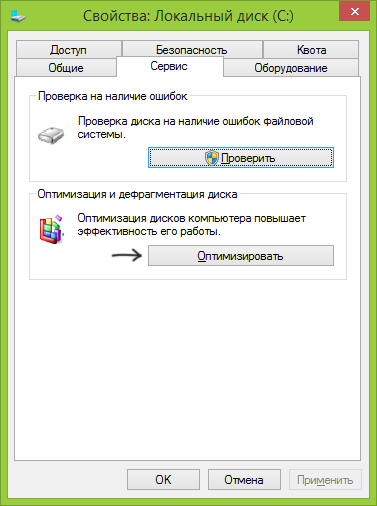
Иван
Что мне нравится в сторонних дефрагментаторах — это расширенный функционал по сравнению с дефрагментатором Windows (в том числе и возможность выключения компьютера после окончания дефрагментации — оставил на ночь и ушел спать). Из многочисленных дефрагментаторов в конечном итоге остановился на уже упомянутом Defraggler и Auslogics Disk Defrag Free. Вторая программа кажется мне чуть лучше в некоторых случаях, чем Defraggler, по следующим параметрам:
1. В Auslogics Disk Defrag Free можно отметить несколько дисков для дефрагментации (в отличие от Defraggler, который дефрагментирует за раз только один диск) и программа в порядке очереди их отдефрагментирует.
2. Auslogics Disk Defrag Free кроме дефрагментации умеет оптимизировать (при соответствующих настройках в программе) расположение системных файлов, размещая их в начале диска, что должно привести к ускорению работы (меньше время доступа до начала диска, чем до его середины или конца).
3. На Windows 7 часто встречался с тем, что при длительной работе Defraggler (много дефрагментированных файлов) система уходила в сон. Приходилось отключать данную функцию, что ночью дефрагментация была закончена как надо. На Auslogics Disk Defrag Free с таким не сталкивался.
Но есть и минусы:
1. Auslogics Disk Defrag Free только на английском (впрочем, интерфейс понятный). Русифицированная версия была только в составе Auslogics BoostSpeed 5 версии (6 вообще вся на английском).
2. Вадим Стеркин, специалист Microsoft, в своем блоге ( http://www.outsidethebox.ms/13202/ ) считает и приводит доказательства, что нет на свете лучше дефрагментатора, чем встроенный дефрагментатор Windows.
Ответить
Ростислав
«оставил на ночь и ушел спать»
Создайте ярлык на рабочем столе с командой
defrag C: /H && shutdown /s
обзовите ее «Дефрагм. C и выкл.»
иконку ярлыку сможете сами подобрать в C:\Windows\System32\imageres.dll
«можно отметить несколько дисков»
defrag C: D: E: /H
«кроме дефрагментации умеет оптимизировать»
При условии, что включена оптимизация размещения файлов времени загрузки (в реестре, в ключе HKLM\ SOFTWARE\ Microsoft\ Dfrg\ BootOptimizeFunction должен существовать параметр Enabled и иметь строковое значение «Y»)
defrag C: /B /H && defrag C: /D /H
В Windows 10 есть более подходящая команда
defrag C: /O /H
Также, при том же условии отлично справляется дефрагментация по расписанию, если выбрать ежедневную или еженедельную оптимизацию.
«система уходила в сон»
При дефрагментации по расписанию всё гораздо оптимистичнее. Файловая система всегда будет находится «в бодром состоянии» и длительных дефрагментаций просто не будет.
Ответить
Наталия
Доброго времени суток. Мне очень понравился ваш сайт полезными советами и программами. Огромное спасибо. Уже почистила систему с помощью программ, рекомендованных вами. Теперь у меня такой вопрос: это нормально, что диск система фрагментировано 5 %. После оптимизации диска, эти же 5 % остаются неизменно. С уважением.
Ответить
Dmitry
Ну вообще странно (какая версия ОС у вас?), но не страшно.
Ответить
Игорь
У меня тоже так почему-то.
Ответить
Ярослав
При анализе в дефраглере показало 8% фрагментированных файлов, после дефрагментации стало 20%! Что это такое?
Ответить
Dmitry
По-разному, видимо, анализируют. Какая ОС?
Ответить
Ростислав
(При чём тут ОС?) Скорее всего Вы запустили дефрагментацию на заполненном под завязку диске (менее 10% свободного места). Дефраглер, освобождая место для дефрагментации одних файлов, может фрагментировать другие файлы, распологая их во фрагментах свободного места. Когда места не хватает дефрагментация останавливается. Вариантов несколько: сменить дефрагментатор на какой-нибудь, способный дефрагментировать при малом размере свободного места; освободить место и повторить дефрагментацию; попробовать встроенный дефрагментатор. Советую переместить несколько больших файлов на флешку или другой диск, провести дефрагментацию, затем вернуть файлы обратно. Фрагментация этих нескольких файлов будет не существенна.
Ответить
Евгений
У меня ситуация получилась ещё более неприятная. С трудом почистил на диске С 12Гб. Запустил встроенный дефрагментатор (win 7 prof.) Результат работы — 2.7Гб свободного места. Весь диск — 63Гб. Так что 10% очевидно совсем недостаточно. Теперь вот не знаю что делать…. Систему похоже надо переставлять.
Ответить
Максим
Здравствуйте, У меня такой вопрос как в ручную разместить файлы на HDD, не по папкам а по секторам чтобы я решал какие файлы лежат ближе к началу тома в наиболее «быстрой» зоне, и в каком порядке.
Ответить
Dmitry
Здравствуйте. Мне такие способы неизвестны.
Ответить
Серый
Супер прога! И сайт супер у вас!
Ответить
Дмитрий
Здравствуйте! Скажите в Win 10 стоит устанавливать сторонний дефрагментатор? или встроенного будет хватать по качеству дефрагментации и оптимизации? Спасибо!
Ответить
Dmitry
Дмитрий, я честно говоря взвешенного и проверенного ответа не дам на этот вопрос. Просто сам не могу оценить, есть ли смысл, а если читать мнения, похожие на экспертные, по этой теме, то однозначного вывода сделать не получается: с одной стороны, прекрасно работает и встроенный, причем вам даже думать и вспоминать о нем не нужно (работает автоматически, когда нужно), с другой стороны, есть мнения, что сторонние дефрагментаторы «лучше» и эффективнее выполняют задачу.
Ответить
Кирилл
Dmitry а у меня система фейлнулась из-за дефрага С но файлы нужные вытащил так ответ на вопрос надо ли фрагментировать диск с виндой или не надо кто нибудь даст???
Ответить
Dmitry
Ну вообще на здоровом диске и без вырубания питания ничего с ФС не должно быть при дефрагментации. И да, её можно выполнять. А если компьютер часто по несколько часов стоит включенным без использования — то 10-ка и сама время от времени выполняет.
Ответить
Александр
Здравствуйте! После перехода с Windows 7 на Windows 10 — диск SYSTEM (зарезервировано системой) стал фрагментированным на 12% , Дефрагментация не помогла, а Defraggler вообще не видит этот диск; После Юбилейного обновления фрагментация достигла 99%.
Есть подозрение, что следующее такое обновление будет невозможным.
Ответить
Dmitry
Здравствуйте. Это нормальная ситуация для раздела «зарезервировано системой», не влияющая ни на производительность ни на возможность следующих обновлений. Не манипулируйте с ним.
Ответить
Вася Пупкин
После дефрагментации диск D так и показывает 2% раз сто пробовал по новой такая же байда в чем дело? Может это так надо
Ответить
Dmitry
Я бы не обращал внимания, возможно, какие-то особенности, связанные с заполненностью диска, файлом подкачки на нем и т.д. Сегодняшние системы, начиная с 7-ки сами дефрагментируют то, что нужно, вручную нет необходимости это делать.
Ответить
ник
Не устанавливайте Defraggler. Это убожество мне кучу файлов наудаляло. Теперь вообще один диск перестал видеть, сижу и думаю что теперь делать. У меня там все рабочие файлы и документы.
Ответить
Dmitry
по идее он не должен ничего удалять… либо, вы, возможно откуда-то из сомнительного источника его взяли… либо вообще причина другая какая-то.
Ответить
Вера
Скажите, пожалуйста, чтобы встроенный в Windows 7 дефрагментатор включался в определенное время, планшет должен оставаться включенным или нет? Спасибо.
Ответить
Dmitry
Здравствуйте.
К сожалению, не могу определенно ответить по планшетам, просто есть вероятность, что он запускается только при подключении к сети (да, когда планшет включен, но экран для этого необязательно должен быть включенным).
Ответить
Максим
Здарова! Очень интересная тема, но вот хотел бы узнать, можно ли дефрагментировать реестр средствами windows или сторонних программ и как? Он же тоже имеет свойство фрагментироваться. Спасибо.
Ответить
Dmitry
С помощью сторонних программ можно, только по сути это не повлияет ни на что.
Ответить
Link
Влияет вообще-то…
Ответить
Link
Димося, тут фигня ещё одна появилась. Заключается в том что устанавливается, копируется, и т.д. робится без фрагментации. То есть, к примеру, поставил игру из setup’а, а дефрагментаторы говорят что каталог не фрагментирован. Нежели Win научилась ставить без фрагментации? Но к сожалению, то происходит в %userprofile%\ — фрагментируется до сех пор…
Ответить
Dmitry
Она автоматически выполняет дефрагментацию при простоях. И если к примеру на диск без фрагментации что-то копировать, то она «вновь» ни с того ни с сего не возьмется, а только после итераций удаления/появления новых файлов.
Ответить
Любовь
Здравствуйте, Дмитрий. Установила на ноутбук Defraggler, во время дефрагментации ноутбук ушёл в сон. Должен ли он уходить в сон ведь ноутбук работает? Анализ показал 20% фрагментации, через 3 часа по окончании дефрагментации было 36% и объём Занято: увеличился на 10 Гб, слышала, что увеличение связано с прерыванием процесса, вызванное сном ноутбука. Переустановила программу и ещё раз провела дефрагментацию не прерываясь, объём Занято ещё увеличился на несколько Гб, а фрагментация составила 35%. Накануне создавала точку восстановления и откатила ноутбук назад, надеясь, что объём Занято на диске уменьшится, но этого не произошло. Можно ли вернуться к первоначальному объёму?
Ответить
Dmitry
Здравствуйте.
Там может быть вообще дело во временных файлах, посмотрите вот это и попробуйте использовать встроенную очистку диска: https://remontka.pro/kak-ochistit-disk-ot-failov/
Ответить
Андрей
В Windows XP в дефрагментаторе отображается карта фрагментированности. А вот в Windows 7 я не нашел такого. Не уж-то ее нет возможности увидеть? Может из XP можно взять утилиту дефрагментации?
Ответить
Dmitry
Лучше тогда не из XP, а стороннее что-то, например Defraggler
Ответить
Link
По поводу Smart Defrag. Так у него можно перекл. тип носителя. Даже когда у меня HDD, можно установить SDD, и выполнить дефрагмент как на SDD.
Так вот, эта функция «Упорядочить» (вместо «Дефрагментировать», когда тип HDD). Дефрагментация на SDD не выполняется, а как насчёт неё? Может она что-то другое делает?
Ответить
Dmitry
Вопрос ведь про Smart Defrag? Сам ею не пользовался. Но мануал к программе сообщает, что там для SSD она будет принудительно TRIM выполнять + «оптимизацию» (предполагаю, что подобную той, которая выполняется в Windows 10 сама для этих дисков).
Ответить
Di_S
Убрали бы дефраглер из статьи, даже по этим немногочисленным комментам видно что прога глючная и вызывает проблемы с файлами, а это полный, за такое прогерам надо руки молотком ровнять. Люди пользуйтесь Wise Disk Cleaner в ней есть и удаление временных файлов и дефрагментация диска и быстрая и полная оптимизация диска, это когда освобождается передняя часть диска и заполняются пустые области, благодаря чему новые файлы пишутся на неё что происходит быстрее и головка не летает по всему диску, из простых наверно лучшая прога.
Ответить
Александр
Здравствуйте! У меня при попытке запустить опимизацацию появляется окно.
Не удается запустить оптимизацию запоминающих устройств, так как служба планировщика задач не запущена.
В службах планировщик задач включен, команды DISM делал. Как я понял у меня в планировщике пропала задача оптимизация дисков, можно ли прописать ее вручную?
Ответить
Dmitry
Здравствуйте.
Вообще странно, не похоже что причина в удаленном задании. Загляните в планировщик заданий в раздел Microsoft — Windows- Defrag. Есть ли там задание (одно единственное)?
Если есть и отключено, то правый клик — включить.
Если отсутствует, на другом компьютере где-то это задание экспортируйте, а потом у себя импортируйте в планировщике заданий.
Ответить